A Roku kemény és lágy visszaállítása
Vegyes Cikkek / / November 28, 2021
Az internet segítségével ingyenes és fizetős videotartalmakat nézhet televízióján kábel nélkül. Több alkalmazás is használható ugyanarra, ezek közül a Roku az egyik. Hardveres digitális médialejátszók márkája, amelyek hozzáférést biztosítanak a különböző online forrásokból származó streaming médiatartalomhoz. Ez egy fantasztikus találmány, amely hatékony és tartós. Bár néha kisebb hibaelhárítást igényelhet, például a Roku újraindítását, a Roku gyári alaphelyzetbe állítását, vagy a hálózati kapcsolat és a távirányító visszaállítását a fenntartható teljesítmény megőrzése érdekében. Ebben az útmutatóban elmagyaráztuk az alapvető hibaelhárítási módszereket annak érdekében, hogy a streamelési élmény zökkenőmentes és zavartalan legyen.

Tartalom
- A Roku kemény és lágy visszaállítása
- A Roku újraindításának lépései
- A Frozen Roku újraindításának lépései
- A Roku alaphelyzetbe állítása
- A Roku alaphelyzetbe állítása a beállítások segítségével
- Hogyan lehet Hard Reset Roku
- Mi a teendő, ha nincs Reset gombja?
- A Wi-Fi hálózati kapcsolat visszaállítása a Rokuban
- A Roku távirányító alaphelyzetbe állítása
A Roku kemény és lágy visszaállítása
A Roku újraindításának lépései
Az újraindítási folyamat Roku hasonló a számítógépéhez. A rendszer újraindítása a BE állapotból KI helyzetbe kapcsolással, majd ismételt BE kapcsolással segít megoldani néhány Roku problémát. A Roku TV-k és a Roku 4 kivételével a Roku más verziói nem rendelkeznek BE/KI kapcsolóval.
Kövesse az alábbi lépéseket a Roku eszköz újraindításához a távvezérlővel:
1. Válassza ki Rendszer gombra kattintva Kezdőképernyő.
2. Keressen rá A rendszer újraindítása és kattintson rá.
3. Kattintson Újrakezd az alábbiak szerint.
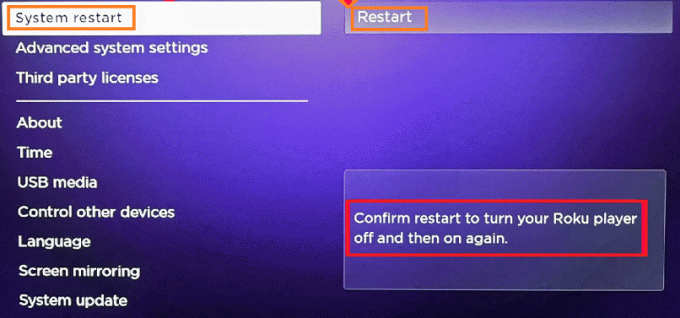
4. A Roku kikapcsol. Várja meg, amíg bekapcsol.
5. Menj a itthon oldalon, és ellenőrizze, hogy a hibák megoldódtak-e.
A Frozen Roku újraindításának lépései
A rossz hálózati kapcsolat miatt a Roku néha lefagy. Mielőtt követné ezt a módszert, ellenőriznie kell az internetkapcsolat jelerősségét és sávszélességét, hogy biztosítsa a Roku újraindítását. Kövesse a megadott lépéseket a lefagyott Roku újraindításához:
1. Érintse meg a itthon ikont ötször.
2. Kattintson a Felfelé mutató nyíl egyszer.
3. Ezután kattintson a Visszatekerés kétszer.
4. Végül kattintson a Előrepörgetés ikonra kétszer.
Miután elvégezte ezeket a lépéseket, a Roku újraindul. Kérjük, várja meg, amíg teljesen újraindul, és ellenőrizze, hogy a Roku továbbra is lefagy-e.
A Roku alaphelyzetbe állítása
Ha a Rokut eredeti állapotába szeretné állítani, a Roku gyári alaphelyzetbe állítása szükséges. A gyári beállítások visszaállítása az eszközhöz kapcsolódó összes adat eltávolítására szolgál. Ezáltal a készülék úgy működik, mintha új lenne. A gyári beállítások visszaállítására általában akkor kerül sor, ha az eszköz beállításait módosítani kell a teljesítmény javítása érdekében.
1. Használja a Beállítások opció a Gyári beállítások visszaállítása.
2. megnyomni a Reset gomb a Roku-n a visszaállítás végrehajtásához.
Jegyzet: Ezt követően az eszközön újra kell telepíteni az összes korábban rajta tárolt adatot.
A Roku alaphelyzetbe állítása a beállítások segítségével
Használja a távirányítót a következő lépések végrehajtásához.
1. Válassza ki Beállítások gombra kattintva Kezdőképernyő.
2. Keressen rá Rendszer. Ezután kattintson a gombra Haladó rendszerbeállítások.
3. Ide kattints Gyári beállítások visszaállítása.
4. Ha rákattint a Gyári beállítások visszaállítására, a kód megjelenik a képernyőn a választás megerősítéséhez. Jegyezze fel ezt a kódot, és írja be a megadott mezőbe.
5. Kattintson RENDBEN.
Elindul a Roku gyári visszaállítása, és eltart egy ideig.
Hogyan lehet Hard Reset Roku
Ha megpróbálta a Roku lágy gyári visszaállítását és/vagy újraindította a Roku eljárását, de még mindig nem érte el a kívánt eredményt, megpróbálhatja a Roku hardver visszaállítását.
1. Találd meg VISSZAÁLLÍTÁS szimbólum a készüléken.
2. Tartsa lenyomva ezt a RESET szimbólumot legalább 20 másodpercig.
3. Engedje el a gombot, ha a tápellátás jelzőfénye villogni kezd az eszközön.
Ez azt jelzi, hogy a gyári beállítások visszaállítása befejeződött, és most úgy konfigurálhatja, mint egy újat.
Mi a teendő, ha nincs Reset gombja?
Ha olyan Roku TV-t használ, amelyen nincs reset gomb, vagy ha a visszaállítás gomb sérült, ez a módszer hasznos lesz.
1. Tartsd a Power + Hold gombot együtt a Roku TV-n.
2. Tartsa ezt a két kulcsot és távolítsa el a TV-t tápkábel, és dugja be újra.
3. Egy idő után, amikor a képernyő világít, engedje el ezt a két gombot.
4. Adja meg Fiók és beállítások adatai ismét a készülékbe.
Ellenőrizze, hogy a készülék megfelelően működik-e vagy sem.
A Wi-Fi hálózati kapcsolat visszaállítása a Rokuban
1. Válassza ki Beállítások gombra kattintva kezdőképernyő.
2. Keressen rá Rendszer és kattintson rá Speciális rendszerbeállítások.
3. Ezután kattintson a gombra A hálózati kapcsolat visszaállítása az alábbiak szerint.
4. Ide kattints Kapcsolat visszaállítása. Ezzel letiltja az összes hálózati kapcsolati információt a Roku-eszközről.
5. Válassza ki Beállítások gombra kattintva Kezdőképernyő. Ezután menjen ide Hálózat.
6. Állítson be új kapcsolatot és adja meg újra a hálózati kapcsolat adatait.
A Roku visszaállítása befejeződött, és újra élvezheti a használatát.
A Roku távirányító alaphelyzetbe állítása
Ha úgy érzi, hogy a távirányító nem működik a Rokuval a gyári alaphelyzetbe állítás előtt/után, kövesse az alábbi lépéseket.
1. Kihúz és dugja vissza a Roku készülék.
2. Távolítsa el az elemeket, és helyezze vissza őket.
3. Kattintson a Párosítás gomb.
4. Távolítsa el az párosított konfiguráció beállítása a távirányító és a készülék között.
5. Pár ismételten, miközben gondoskodik arról, hogy a Roku eszköz BE legyen kapcsolva.
Jegyzet: Infravörös konfigurációjú távirányítóhoz nincs visszaállítási lehetőség.
A Roku és a távirányítója közötti tiszta rálátás elegendő a folyamatos kapcsolat létrehozásához. Kerülje el az akadályokat a kettő között, és nem lesz problémája. Ügyeljen arra, hogy ellenőrizze az elemeket, és próbálja újra.
Ajánlott:
- Aktiválja a YouTube-ot a youtube.com/activate oldalon
- Netflix hiba javítása „Nem lehet csatlakozni a Netflixhez”
- Hogyan lehet elrejteni a Steam tevékenységet a barátok elől
- Micro-SD kártya csatlakoztatása Galaxy S6-hoz
Reméljük, hogy ez a cikk hasznos volt, és sikerült hard & soft reset Roku. Ha bármilyen kérdése van, forduljon hozzánk az alábbi megjegyzések részben. Ha továbbra is kérdései vannak ezzel a cikkel kapcsolatban, kérdezze meg őket a megjegyzések részben.



